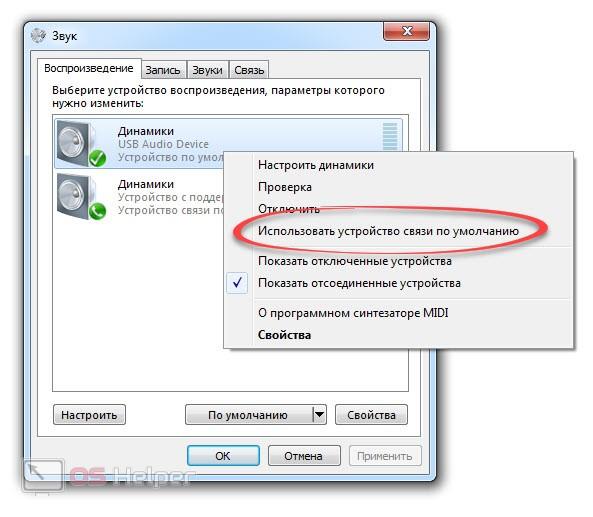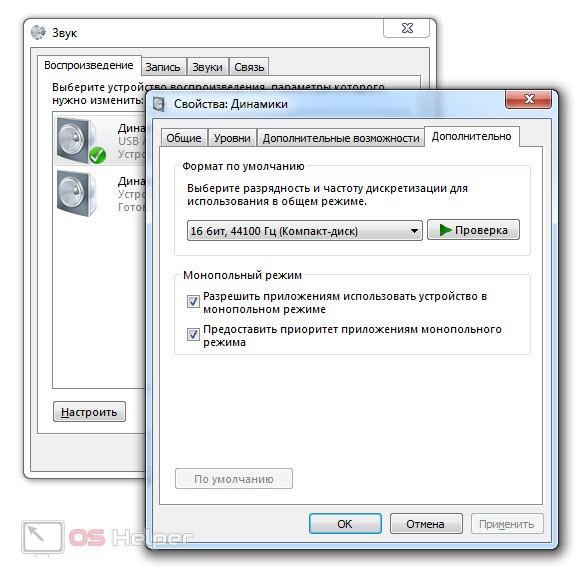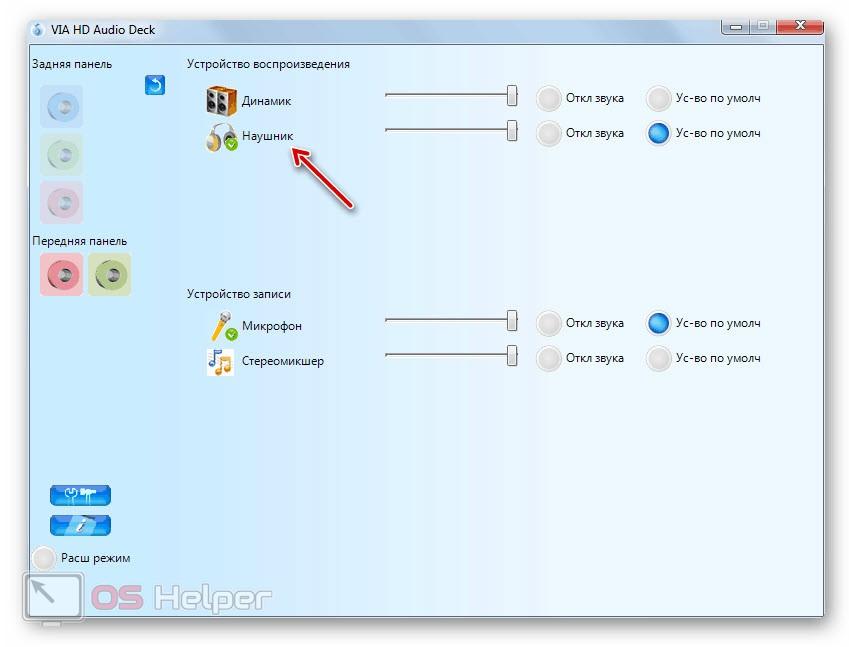В нашей статье речь пойдет о том, как подключить наушники к компьютеру с установленной операционной системой Windows 7. Ничего особенного в этом нет, однако, иногда возникают сложности, о которых мы обязательно упомянем. Итак, не откладывая, приступаем к делу.
В нашей статье речь пойдет о том, как подключить наушники к компьютеру с установленной операционной системой Windows 7. Ничего особенного в этом нет, однако, иногда возникают сложности, о которых мы обязательно упомянем. Итак, не откладывая, приступаем к делу.
Инструкция, которую вы прочтете ниже, может подойти и для других операционных систем от Microsoft. Разница будет заключаться в положении пунктов и иногда их названии.
Прежде чем мы продолжим, хотелось бы порекомендовать вам просмотреть обучающий ролик по этой же теме. В видео автор наглядно показывает несколько простых способов, как подключить наушники к компьютеру на Windows 7.
Как подключить наушники к ПК с Windows 7
Итак, в первую очередь наши наушники должны быть подключены физически. То есть, если это кабель, вставьте его в системный блок. Если Bluetooth, установите соединение и, если это Wi-Fi, вам тоже нужно наладить связь.
Причем важно понимать, что для наушников и микрофона (если это подключение по 3.5 мм джеку) предусмотрены разные разъемы. На каждом из них обычно нанесена мелкая маркировка, так что обращайте на нее внимание.
Далее делаем так:
- Открываем меню «Пуск» и выбираем в нем панель управления.
- Далее переключаемся на оборудование и звук, выбрав нужный пункт в меню.
- Во вкладке «Воспроизведение» выбираем наши наушники и делаем правый клик по ним. Нам нужно выбрать девайс в качестве воспроизводящего устройства по умолчанию. Для этого жмем отмеченный пункт в контекстном меню.
- Затем снова запускаем контекстное меню и выбираем пункт «Свойства». Это позволит более детально настроить наушники. Тут можно отрегулировать громкость воспроизведения, сменить иконку устройства, настроить эквалайзер, тонкомпенсацию, частоту дискретизации и т. д.
Также мы можем настроить наушники на Windows 7 при помощи поставляемого вместе со звуковой картой программного обеспечения. Оно бывает разным и зависит от модели материнской платы. В нашем случае пример построен на базе модели от VIA. Работать с нею нужно так:
- Запускаем панель управления и находим нужное приложение там. Иногда оно отображается в панели задач в виде иконки, позволяющей точно так же открыть программу.
- Тут можно настроить очень много параметров наушников. Например, работу передней панели, разных разъемов и т. д. Экспериментируйте сами. Конкретных рекомендаций мы дать не можем, так как эта программа в каждом случае разная.
Напоследок давайте рассмотрим, какие трудности могут возникать при подключении наушников к телефону.
Возможные проблемы
Из-за чего могут не работать наушники? Существует несколько причин и каждую из них вы найдете в списке ниже:
- Испорченный кабель. Провод от наушников может быть поврежден. Например, это внутренний, незаметный для глаза обрыв. Также может быть и, наоборот, замыкание. И в том и в другом случае сделать что-то уже не реально. Такие наушники нужно отдавать в сервис.
- Испорченный штекер. Наушники подключаются через специальный 3.5 разъем, однако, это может быть и USB. И в том и в другом случае они могут быть повреждены. Причем не только штекеры наушников, но и разъемы компьютера.
- Неправильно выбранное устройство. Если в панели управления не выбран наш девайс по умолчанию, это нужно сделать. Как именно, рассказывалось в первой части этой инструкции.
- Отключенная в диспетчере передняя или задняя панель. Как мы уже говорили, вместе с материнской или звуковой платой поставляется и софт для них. Именно там можно сделать много настроек, включая активацию и деактивацию разъемов передней и задней панели.
Руководствуясь этими простыми рекомендациями, вы сможете без труда подключить любые наушники к Windows 7 или обойти трудность, которая может возникнуть.
В заключение
Итак, теперь вы хорошо понимаете, как подключить наушники к компьютеру, работающему под управлением Windows 7. Нам остается лишь добавить – если у вас остались вопросы, обязательно задавайте их в комментариях. В самые короткие сроки ответ будет дан и выйти из той или иной ситуации станет проще.